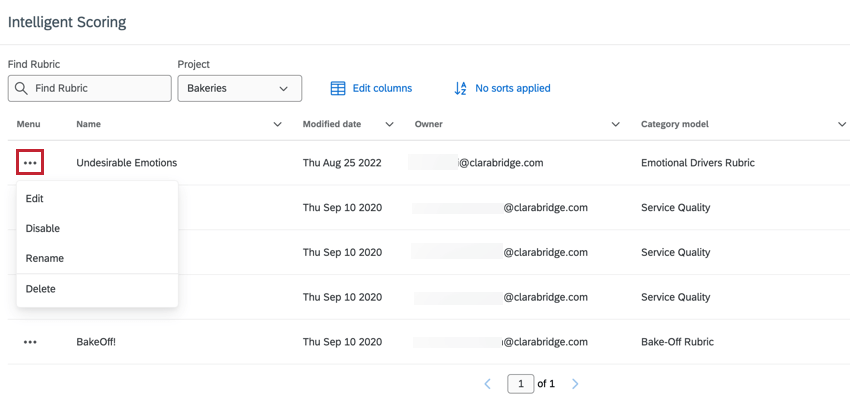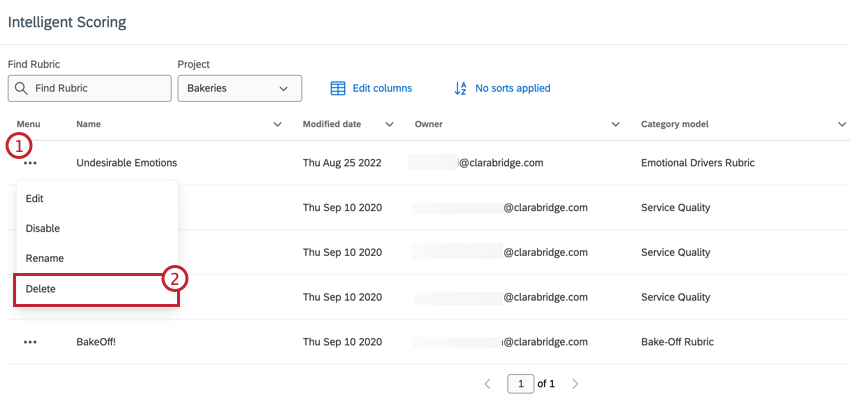Verwalten von Rubriken
Informationen zum Verwalten von Rubrics
Sobald Sie Erstellen Sie eine Rubrikkönnen Sie das Punktewertung, die Themen und die Gewichtungen ändern. Sie können auch Rubriken löschen, die Sie nicht mehr benötigen.
Tipp: Sie benötigen die Rubrics verwalten Berechtigungen und Datenzugriff auf Administratorebene auf ein Projekt, um diese Seite anzuzeigen und Änderungen an Rubriken vorzunehmen.
Rubrics anzeigen
- Navigieren Sie zu Intelligentes Punktewertung.

- Wählen Sie ein Projekt aus.
Anschließend können Sie die Suche verwenden, um Rubriken anhand des Namens zu finden.
Für jede Rubrik stehen Ihnen die folgenden Informationsspalten zur Verfügung:
- Benutzer, der Eigentümer der Rubrik ist
- Zuletzt geändert am
- In der Rubrik verwendetes Kategoriemodell
- Ziel
Bearbeiten von Rubrics
Achtung: Alle Änderungen, die Sie an einer Rubrik vornehmen, werden nur auf die danach gesammelten Daten angewendet. Das bedeutet, dass nur Dokumente, die nach der Änderung hochgeladen wurden, von der neuen Regel betroffen sind. Dokumente, die bereits bewertet wurden, haben weiterhin Bewertungen, die auf der alten Version der Rubrik basieren, es sei denn, Sie führen Neubewertung für historische Daten.
Klicken Sie auf die Dropdown-Liste weiter einer Rubrik, und wählen Sie Bearbeiten. Sie können alle Optionen ändern, die Sie festlegen, wenn Sie hat die Rubrik erstellt.
Löschen einer Rubrik
Sie können die Rubriken löschen, die Sie nicht mehr benötigen.
Warnung: Beim Löschen einer Rubrik werden auch alle Reporting-Objekte die mit ihnen verknüpft sind, z.B. das intelligente Attribut, die Filter „Bestanden“ und „Fehlgeschlagen“, die Metriken % bestanden und % Fehler, Punktekarte und die Punktekarte. Sobald Sie eine Rubrik löschen, Keine dieser Daten kann abgerufen werden..